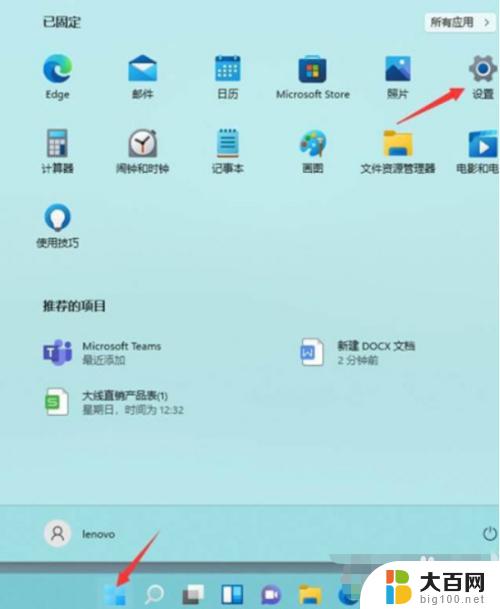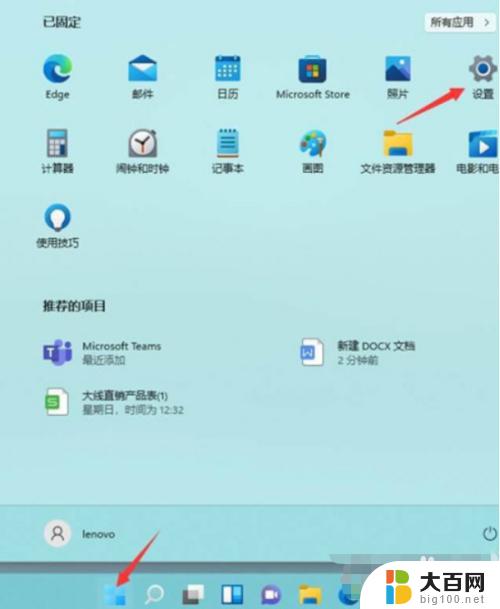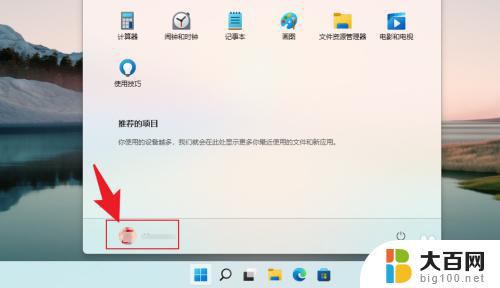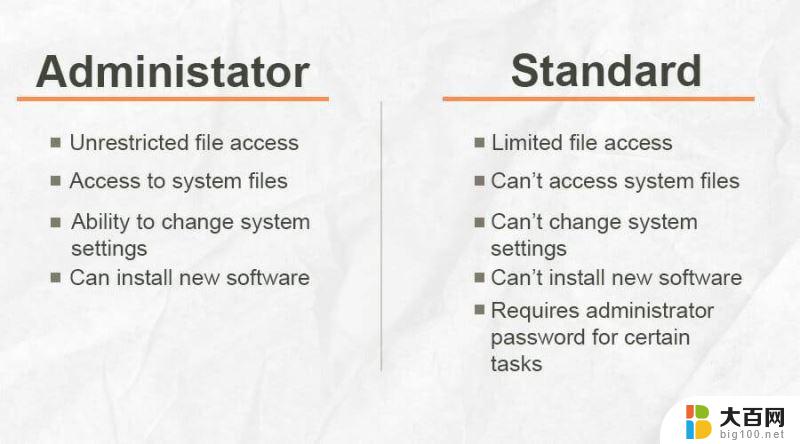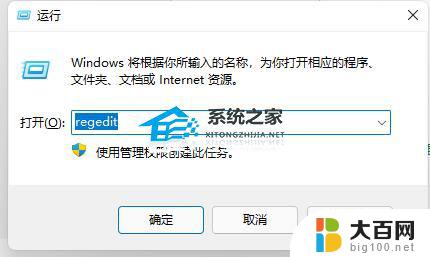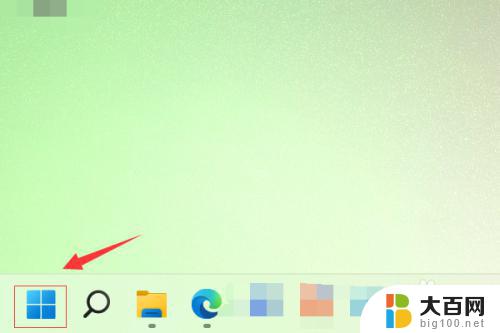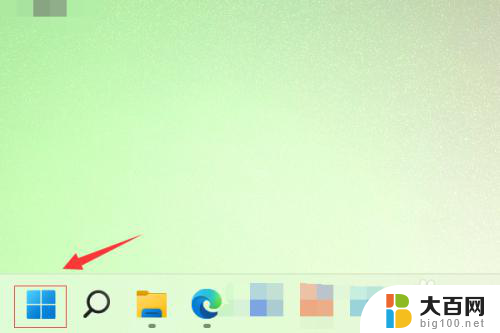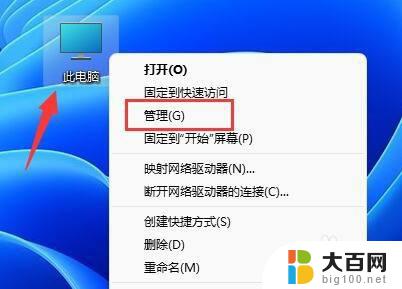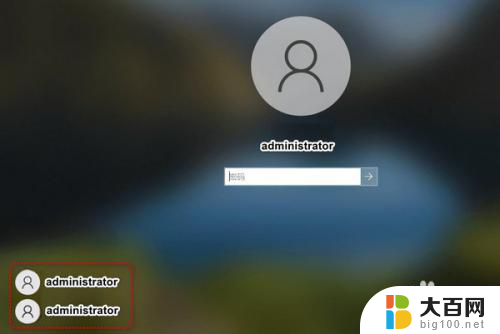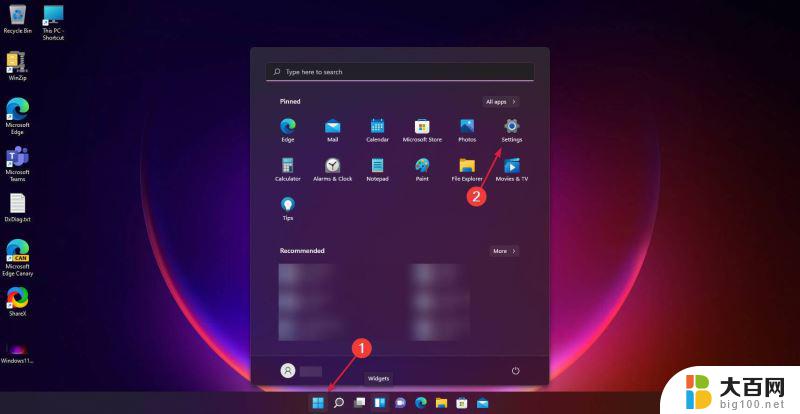windows11切换账户登录 怎么在Windows11中切换用户账户
更新时间:2023-09-14 14:38:53作者:xiaoliu
windows11切换账户登录,Windows 11作为微软最新的操作系统,为用户带来了全新的使用体验和功能,在Windows 11中,切换用户账户是一项常见且重要的操作。无论是多人共享一台电脑,还是需要在不同的用户账户之间切换,都可以通过简单的步骤实现。在本文中我们将介绍如何在Windows 11中切换用户账户,以帮助用户更加便捷地管理和切换不同的账户。
具体步骤:
1.按 Win 键,或点击任务栏上的开始图标,然后在已固定的应用中,点击设置;
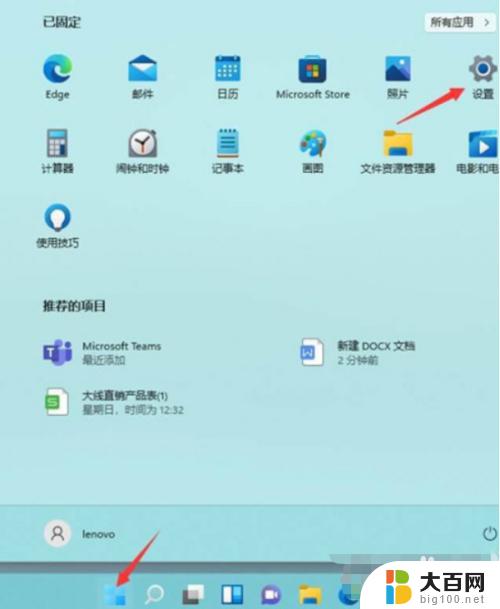
2.设置窗口,左侧点击账户。右侧点击账户信息(电子邮件、日历和联系人使用的账户);

3.如果电脑现在使用的是本地账户,账户设置下。会显示改用 Microsoft 账户登录。如果电脑现在使用的是 Microsoft 账户,账户设置下。会显示改用本地账户登录,点击账户设置下的选项,即可改用对应的账户登录。
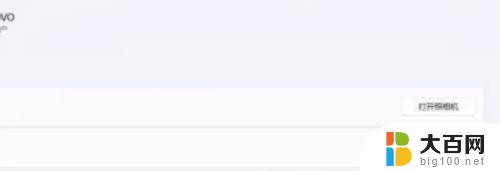
以上是关于如何在Windows 11中切换账户登录的全部内容,如果您遇到了相同的问题,可以按照小编提供的方法来解决。